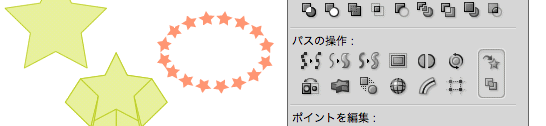
パスパネルで出来る!Fireworksの「パスの操作」を使って特殊なオブジェクトを作成してみよう
Fireworksの「パスパネル」を使うと、パスに関するほとんどの操作をワンクリックで行うことができます。そんな中にある「パスの操作」の項目に、オブジェクトをユニークな形に編集できる機能があるので、その使い方と効果をご紹介します!
※Fireworks CS3以前のバージョンだと、今回ご紹介する項目は無いかと思いますのでご了承下さい。
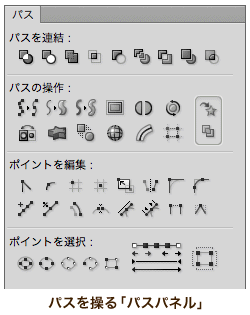
パスの押し出し
パスをなんか押し出すというか、立体的な形にしてくれます。適用の際には、「間隔」「角度」「テイバー」「ツイスト」のつまみを調整することで様々な形にすることが可能です。それぞれのつまみの効果は、たぶん説明するより触ってプレビューされるのを見た方がてっとり早いかと思います。(決して分からないわけではないですよ!)
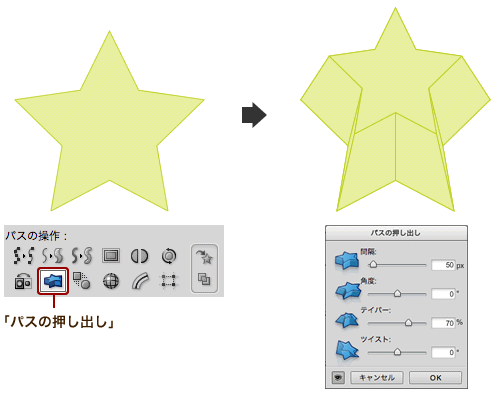
ちなみに一度適用し終えた後でも、再度オブジェクトを選択し、「パスの押し出し」をクリックすることで、再編集が可能です。
パスのブレンド
複数のオブジェクトを選択した上で、使用出来ます。間の形状を補完して作成してくれます。Flashのシェイプトゥイーンみたいなイメージですかね。適用値を多くすると、それだけ間に補完されるオブジェクトの数が増えます。
たまに思いもよらない変化を遂げたりすることもあるので、楽しいですよ!
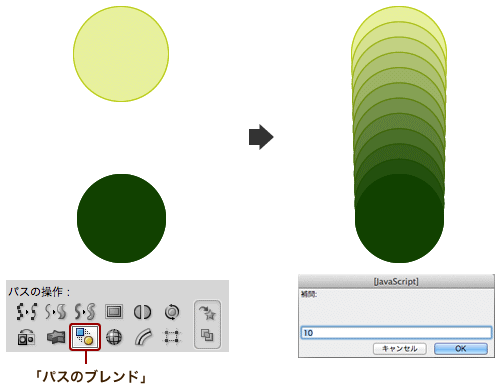
魚眼レンズパス
1つのオブジェクトと楕円形のオブジェクトを選択した上で、使用出来ます。慣れるまではちょっとコツが必要かもです。

名前の通り、オブジェクトに魚眼レンズ効果を与えます。効果の範囲は、楕円形オブジェクトの大きさと適用値によって決められます。
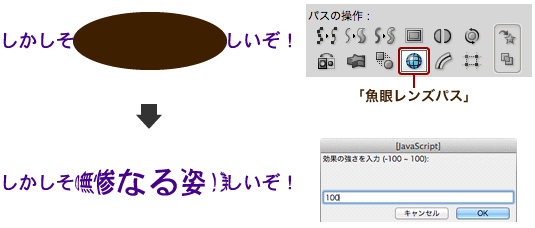
使用する際は、変形させるオブジェクトと楕円形オブジェクトが正しく選択できていないとエラーダイアログが出てしまいます。というか、慣れないうちはたぶん確実に目にすることになるかと…。焦らず、操作しましょう。

パスに変形
最後にご紹介する「パスの変形」。これは、今回の中でも特に便利な機能です!
複数のオブジェクトを選択した上で、使用出来ます。片方のオブジェクトを、もう片方のオブジェクトの形状に沿って変形させることができます。…なんか説明が分かりづらいですが、下記の図を見てもらえばご理解戴けるとか思います。

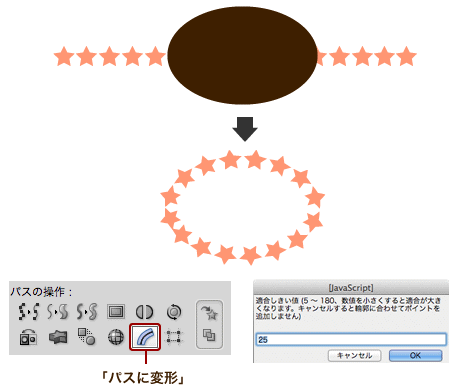
手間のかかる作業を短縮できる「パスの操作」
今回作成できるオブジェクトは、特殊な形状だけあって、使いどころが難しいかもしれませんが、この機能を使わずに同じようなオブジェクトを作るとなると、中々時間のかかる作業になるかと思います。いざ、必要になった時にすらすらと作成ができるように、ぜひ覚えておきましょう!
< Photoshopのアクション機能に相当するFireworksの「コマンド」機能を使ってみよう | ホーム | 「すべての人に知っておいてほしい jQuery & jQuery Mobileの基本原則」に寄稿させて戴きました >











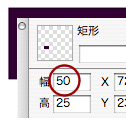


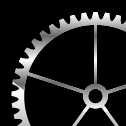
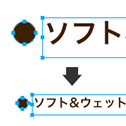






コメントはまだ無いようです。